发布时间:2020-12-21 16: 24: 37
ChemDraw是一款行业专业性软件,很多人从刚接触,到后来的能熟练操作,甚至用ChemDraw制作出许多不仅科学严谨还十分有艺术性的美图,这期间还有很长的一段路要走。
多中心结构是化学中比较常见的结构,在ChemDraw的使用中,当大家需要绘制多中心结构时应该如何操作呢?今天,小编就以具有多中心连接位点的金属有机化合物——二茂铁为例,向大家介绍如何在ChemDraw中绘制多中心结构。
第一步:利用模板工具绘制一个茂环
在工具栏单击左键,并在弹出的列表中选择Templates,即模板工具,接着选择Cp Rings,就可以看到如图所示的对话框,选择第一个即茂环。
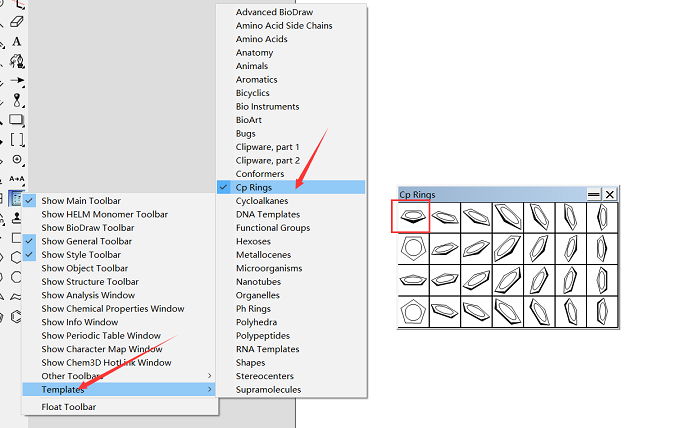
第二步:为茂环添加中心
利用选择工具选中目标环,然后点击Structure,在弹出列表中选择Add Multi-Center Attachment后,茂环的中心会出现一个星(即*),此即为茂环的中心。
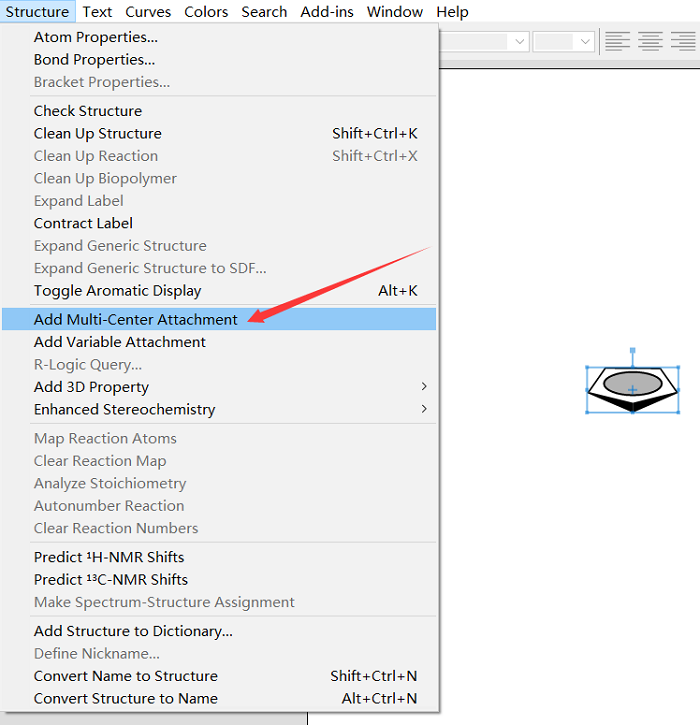
第三步:添加Fe基团
大家利用单键工具,在茂环的中心引出一个单键,并添加Fe基团,在从Fe基团上引出另一个单键,完成后如图3所示。
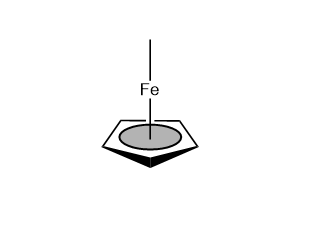
第四步:绘制另一个茂环并为其添加中心
在原图的上方,大家采用第一步和第二步相同的操作,添加第二个茂环,并添加好中心。绘制好后如图4所示。
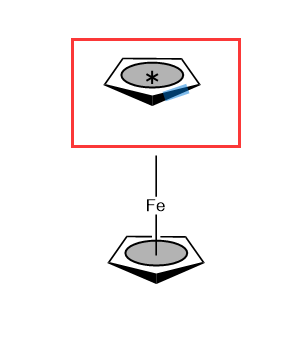
第五步:将两个结构相连接
在ChemDraw中有自动连接功能,参考此案例,即按住Shift键后分别单击从Fe引出的单键末端和茂环的中心,然后使用Jion功能,快捷键为Ctrl+J,软件就会将选中的两个位点相连接,二茂铁分子就完成了。完成好后的二茂铁分子如图5所示。
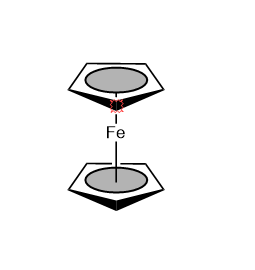
以上就是绘制二茂铁分子的全部过程,对于其他的多中心结构,大家也可以参考以上的方法进行绘制,重点就是添加所需要的环状结构后为其添加中心,然后再根据自己的要求对分子进行编辑即可。
ChemDraw作为一项功能强大的专业绘制软件,对于化学研究者帮助颇大,而熟练使用ChemDraw也对大家的工作学习有很大的帮助,小编也会持续更新关于ChemDraw的一系列使用技巧,供大家学习参考。
作者:九筒
展开阅读全文
︾